前言: 本着“持续学习”的思想,我想 word 这么强大的工具,一定有自动为我们的参考文献标注顺序并在正文中建立链接的功能。在网上搜索了一番资料,我改进整理于此,希望能为你们的毕业论文排版过程节省时间。
word 版本:2019
功能演示
本文我们要实现一个什么功能?
边写文章边插入参考文献;- 参考文献的插入顺序可以十分随意,word可以
自动更新参考文献的标号。

但是我们突然有了新 idea ,想在“中国boy”前新引用一篇文章,如下。

我没有用手动的方式,将中国猩猩超级大boy的文章[2]的“[2]”改成“[3]”,而是进行了:
- Ctrl + A 全选文章;
- F9 ,更新域。

如上,域的信息自动返回到我们的上标上。
如何做
分为简单的三步:
- 为参考文献设置
“文档编号格式”; - 正文若想引用参考文献内容,直接
“交叉引用”; - 若是需要在已有文献前添加文案,导致
正文引用与参考文献标号不一致,使用F9更新域。
第一步:文档编号

如上图,两步:
- 在我们写入第一篇参考文献时,全选;
- 在
开始-段落-编号中选择定义新编号格式。

如上图,将标号改成我们需要的样子:
- 把
1.的.去掉,用英文[]将我们的1包裹; - 一般地,对齐方式选择
左对齐,你也可以尝试新方法,看看哪个更符合排版要求; - 此外,
字体也可以根据要求调整。

对参考文献的编号工作完成了。
第二步:交叉引用
交叉引用的步骤是:
- 点击你想插入文献的位置;
插入-链接-交叉引用;- 在窗口中选择你想引用的文献。
如下面这个动图。

此外,可以选择你刚刚插入的标注,在开始-字体-上标中将其调整为上标。
第三步:更新域
我们突然想起一篇文章,要插在参考文献2之前,该怎么办呢?
直接插入就好。
如果标号乱了,就全选Ctrl + A 或 选择你要修改的区域,然后按 F9 更新域。
如下图。
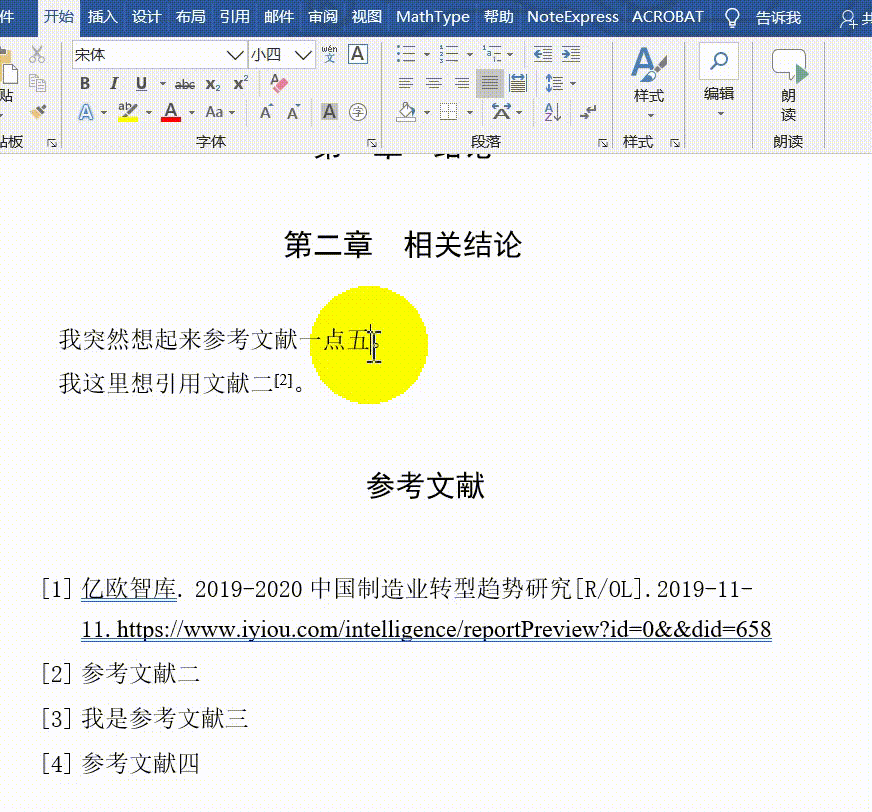
上图中,我插入了一个新文献,然后选中了要更改的区域,最后按F9,你可以看到旧的标准也自动更新。
我是 Piper ,喜欢 CS ,同时也很在意一些办公技巧。欢迎关注我的 CSDN 与 公众号 Piper蛋窝。